Inserimento manuale dati SCRUTINIO - SIDI
Effettuare quindi l'accesso al portale SIDI, una volta posizionati nel plesso desiderato, tramite l'uso del menù laterale cliccare sulla voce "Scrutini Finali Analitici" e successivamente su "Gestione Scrutini"
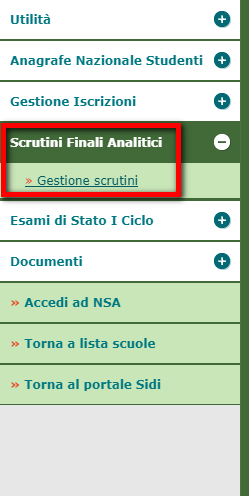
Una volta all'interno dell'apposita funzione, saranno visualizzate le classi inviate, con degli indicatori di stato (rosso, giallo, verde -> non corretto, parziale, corretto).
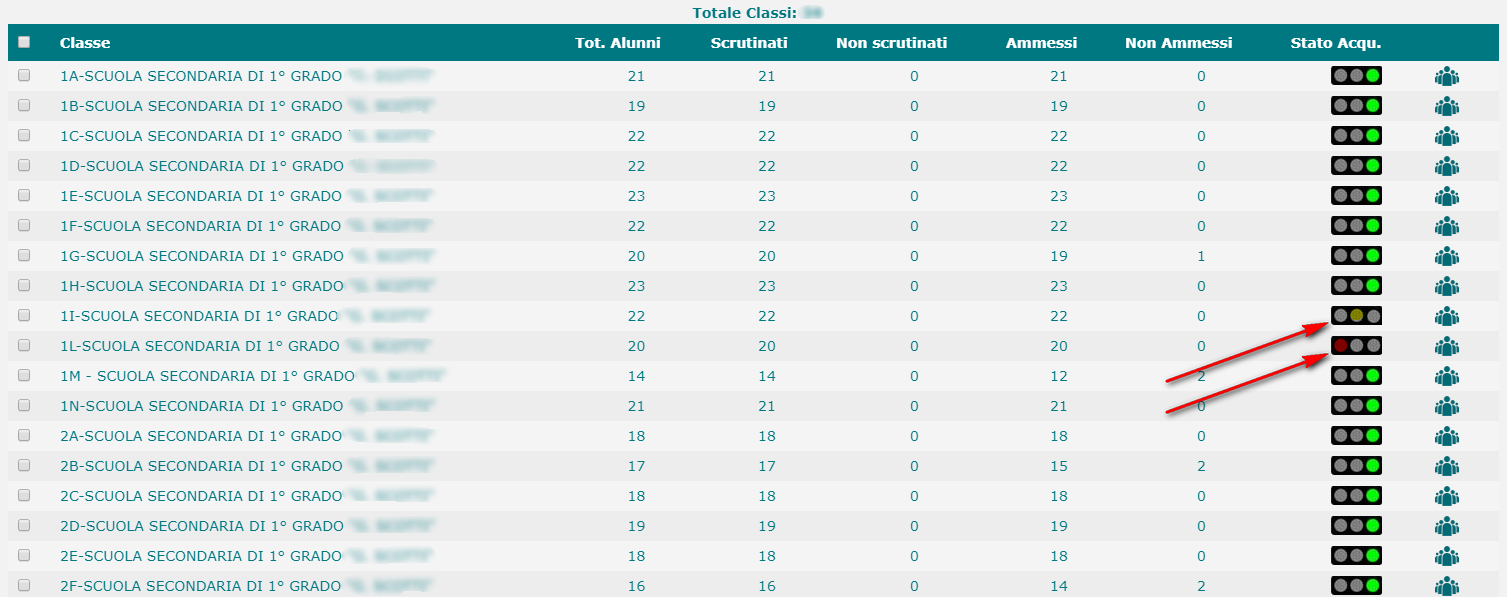
Nel caso in cui una o più classi risultassero non corrette è necessario spostare la scelta operativa al valore "Inserimento diretto" ed operare manualmente all'inserimento dei dati mancanti.
Per spostare la scelta operativa è sufficiente seguire il percorso "Anagrafe Nazionale Studenti" -> "Scelta operativa" facendo attenzione a cambiare la scelta operativa per lo scrutinio e non quella generale.
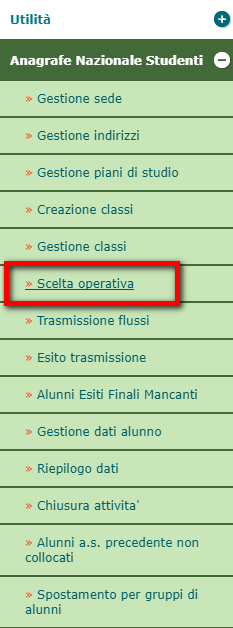
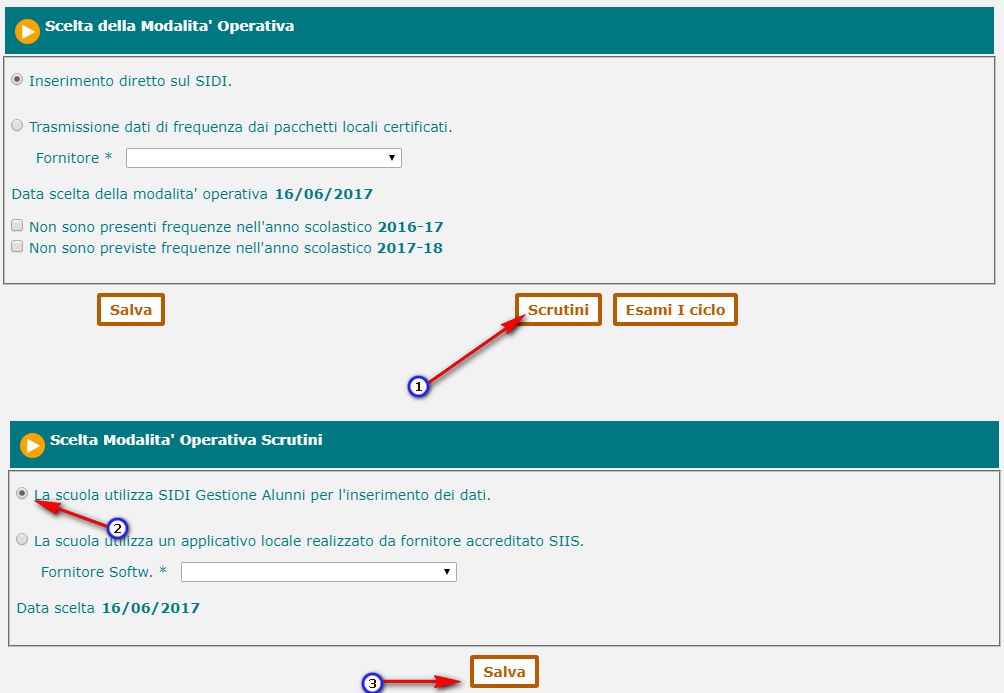
Cambiata la scelta operativa, tornare all'elenco delle classi seguendo il percorso "Scrutini Finali Analitici" e successivamente su "Gestione Scrutini"
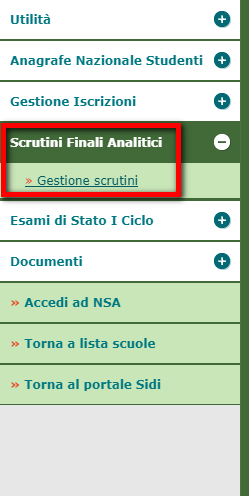
Cliccare sul pulsante a forma di "Omino" in prossimità della classe non corretta e individuare l'alunno/a non correttamente ricevuto
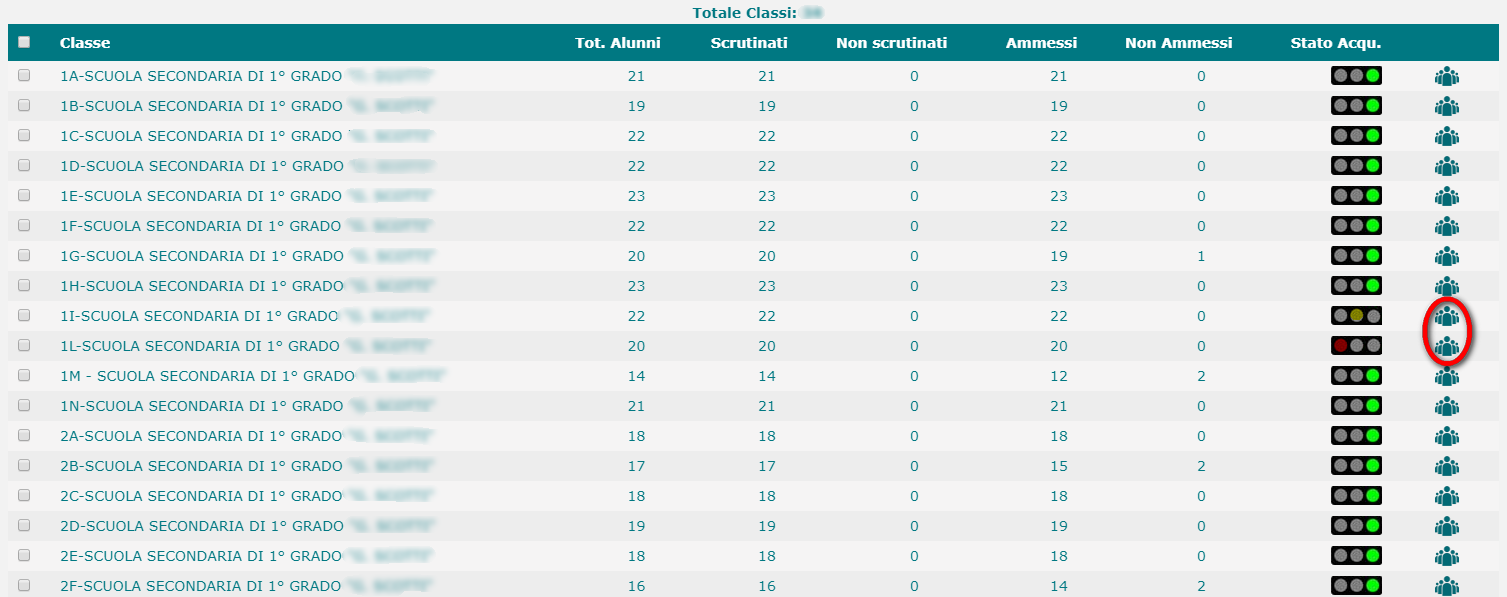
In prossimità dell'alunno/a che non risulta correttamente inviato, cliccare sul pulsante con la "matita" raffigurata per integrare quanto già presente.
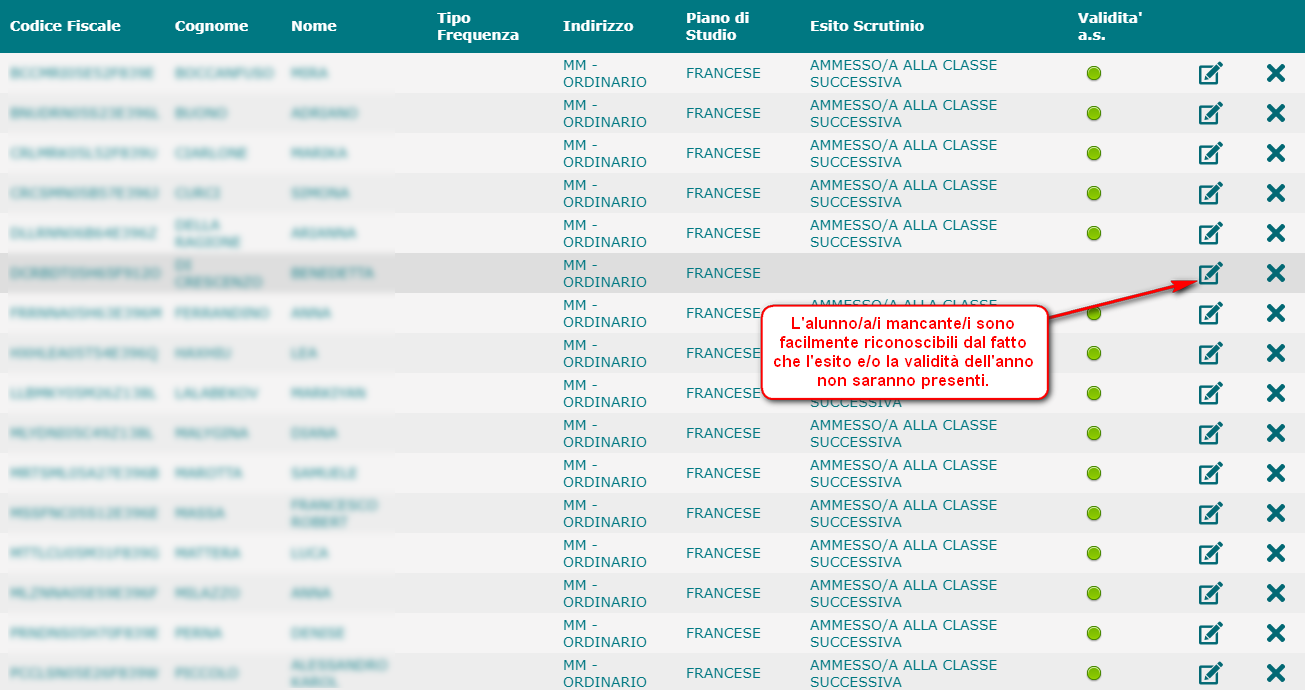
Inserire le valutazioni e procedere al salvataggio.
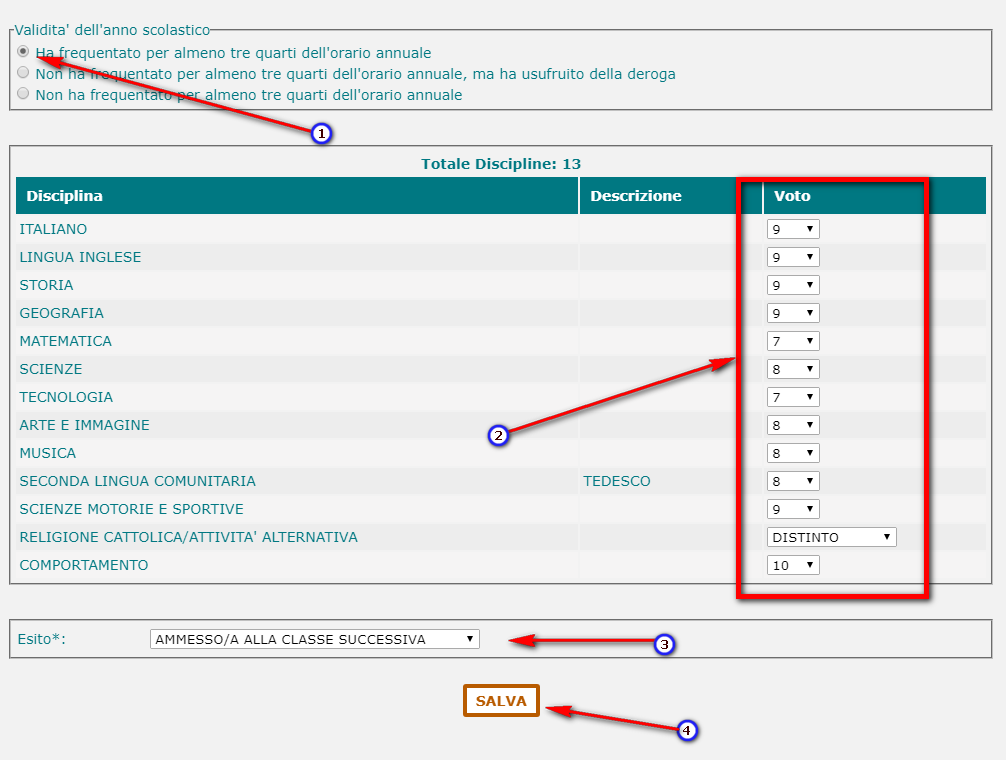
La classe per risultare correttamente inviata deve risultare di colore "verde" qualsiasi altra colorazione è riconosciuta come non completa e quindi non viene "accettata" dal sistema SIDI come valida.
Related Articles
Creazione/gestione scrutinio Esame fine I Ciclo
SCRUTINIO ESAME FINE I CICLO In questa guida vedremo come procedere alla creazione dello Scrutinio dell'Esame di Stato. Dall'area di Segreteria, posizionarsi nel plesso di ordine Secondaria di I grado e, dal menù principale di sinistra, cliccare sul ...Creazione/gestione scrutinio
In questa guida vedremo come procedere con la creazione dello Scrutinio, indicando la procedura sia per la creazione di scrutinio ex novo, sia per la clonazione di uno già esistente negli anni precedenti. Se state creando per la prima volta uno ...Flusso scrutinio integrativo - SIDI - SECONDARIA II GRADO
In questa guida vedremo come trasmettere il flusso per lo scrutinio integrativo (scuola secondaria di II grado). 1 - Collegamento con la piattaforma SIDI Per prima cosa è necessario collegarsi al SIDI all'interno di NUVOLA. Dal menù sinistro cliccare ...Flusso scrutinio finale analitico - SIDI - PRIMARIA
In questa guida vedremo come trasmettere il flusso per lo scrutinio finale analitico (scuola PRIMARIA). Se volete procedere direttamente all'invio del flusso andate direttamente al punto 3 1 - Sincronizzare Nuvola con SIDI a - Inserire le credenziali ...Flusso scrutinio finale analitico - SIDI - SECONDARIA I E II GRADO
In questa guida vedremo come trasmettere il flusso per lo scrutinio finale analitico (scuola secondaria di I grado e di II grado). Se volete procedere direttamente all'invio del flusso per lo scrutinio finale andate al punto 7 1 - Sincronizzare ...